VIRAL | Una nueva conversación de WhatsApp está poniendo los pelos de punta a miles de personas en las redes sociales, sobre todo en Facebook, ya que cuenta la historia de una chica que era molestada por un acosador.
Sin embargo, este acosador de WhatsApp no era como cualquier otro, ya que conocía a la jovencita a la perfección, tanto que incluso la fotografió en situaciones sumamente íntimas. ¿Cómo lo hizo? Ya lo verás.
Como podrás observar en nuestra galería, la conversación de WhatsApp inicia cuando una joven recibe una serie de mensajes de un desconocido, quien le dice estar profundamente enamorado de ella.
La muchacha se sorprendió con la revelación; sin embargo, pensó que todo era una broma de su amigo Pablo, por ese motivo decidió bloquearlo del WhatsApp. Para su mala suerte, el acosador la volvió a molestar, esta vez desde otro número.
La jovencita volvió a bloquear a este acosador de WhatsApp; sin embargo, este seguía molestándola desde diferentes teléfonos. Cuando la muchacha perdió la cabeza, decidió hablar con la mamá de su amigo Pablo para acabar con esto.
Grande fue su sorpresa luego de que la mamá de Pablo le hiciera una gran revelación que la dejó impactada. Si quieres ver el desenlace de esta historia, tendrás que revisar nuestra galería de fotos.
¿Es real esta conversación? Aunque pueda parecerlo, lo cierto es que es una historia creada por el fanpage “Helado Oscuro”, el cual se dedica a subir historias de miedo utilizando WhatsApp. ¿Te gusta?
Te invitamos a echar un vistazo a nuestra galería que te mostrará la conversación completa de WhatsApp. Revísala, te aseguramos que te quedarás impactado con el final. ¡No te la pierdas!

Trucos de WhatsApp
Si eres un fiel usuario de WhatsApp y deseas conocer sus trucos ocultos, te invitamos a seguir leyendo este post, ya que te pondremos algunos secretos que oculta la app que Facebook compró en 2014.
1.Negrita, Cursiva y Tachado
Hace unas semanas, WhatsApp lanzó una actualización que permite a los usuarios mandar textos en negrita y en cursiva. Incluso, se pueden enviar tachados. Si quieres saber cómo hacerlo, te recomendamos revisar este divertido GIF elaborado por Pictoline.

2.Citar mensajes de WhatsApp
A través de este divertido GIF, Pictoline nos enseña cómo utilizar esta nueva característica de WhatsApp que te permitirá citar los mensajes de las conversaciones, ya sean individuales o grupales. ¿Te animas a intentarlo?

3. Enviar mensajes más rápido
Ahorra tiempo haciendo que tus mensajes se envíen cuando toques la tecla “Intro”. Para ello ve a “Ajustes” del menú principal, luego a “Chats” y activa la opción “Intro para enviar”.
4. Mandar un mismo mensaje a varios usuarios
Si te aburre tener que copiar y pegar el mismo mensaje a todos tus amigos, hay una forma de hacerlo más rápido. Desde el menú principal busca en las opciones la de “Nueva difusión”. Selecciona todos los destinatarios que quieras y ya podrás enviarles los mensajes que desees: no es un grupo, los reciben por separado.

5. Respalda una copia de conversaciones
Para enviar una conversación en particular por mail toca en el menú de dicha conversación y selecciona “Más” y después “Enviar chat por correo”, podrás enviarlo desde tu programa de email a quien quieras
6. Probar las funciones de WhatsApp
Si quieres probar todas las funciones de WhatsApp antes que tus amigos, tan solo debes convertirte en Beta Testes a través de este enlace
7. Respalda una copia de conversaciones
Para enviar una conversación en particular por mail toca en el menú de dicha conversación y selecciona “Más” y después “Enviar chat por correo”, podrás enviarlo desde tu programa de email a quien quieras.

8. mandar un mismo mensaje a varios usuarios
Si te aburre tener que copiar y pegar el mismo mensaje a todos tus amigos, hay una forma de hacerlo más rápido. Desde el menú principal busca en las opciones la de “Nueva difusión”. Selecciona todos los destinatarios que quieras y ya podrás enviarles los mensajes que desees: no es un grupo, los reciben por separado.
cuántos megas gasta realizar una videollamada
Si piensas en comunicarte con tu compañero a través de dicha función, entonces debes preocuparte por lo que leerás a continuación. Con sólo haber probado 15 segundos de las videollamadas, habrás consumido 1.5 mb sin importar la calidad de la comunicación.
Por lo que si utilizas la videollamadas durante un minuto consumirás alrededor de 15 megas, con lo que el usuario deberá tenerlo en cuenta antes de realizar una videollamada bajo conexión del celular.
2 minutos = 30 mb
15 minutos = 225 mb
30 minutos = 450 mb
1 hora = 900 mb
Es por ello que se recomienda estar conectado a un WiFi para no sacrificar su tarifa de datos. De lo contrario te quedarás sin megas muy rápido. Hasta ahora no existe una opción que te permite reducir los datos para esta opción.
Los peligros de los nuevos estados de WhatsApp
A la mayoría de usuarios de WhatsApp les ha desagradado los nuevos estados; sin embargo, pocos conocen que son muy peligrosos. Este video viral de YouTube te explicará lo que te estamos diciendo.
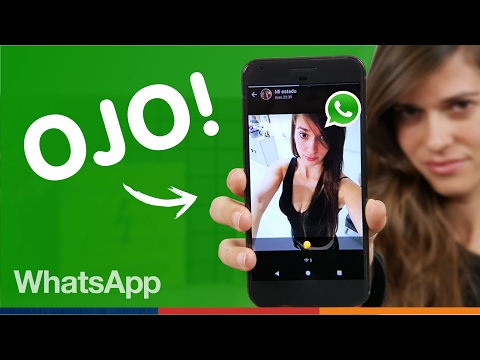
trucos para WhatsApp y Facebook Messenger
La aplicación de chat más popular del mundo está lleno de trucos que, aseguramos, todavía no los conocer. Mira el siguiente video de YouTube.
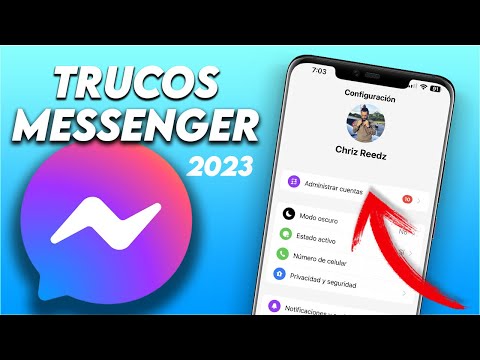

No dejes de leer
Whatsapp: descubre sin querer que su novia es infiel y le dice esto
Pokémon GO: Niantic revela por accidente llegada de legendarios
Facebook Messenger: así sería la conversación grupal que tendrían los Caballeros del Zodiaco
Huawei y KFC se unen y lanzarán este curioso smartphone
Facebook Messenger añade publicidad y así de molestosa será
Netflix: ¿qué proveedor de internet brinda mejor velocidad en Perú?
Pokémon GO: así sería el juego si los pokémon dijeran sus nombres
Smartphone: estos son los 10 teléfonos más potentes actualmente
iPhone 8: filtran fotos que revelan los nuevos colores del esperado teléfono de Apple
WhatsApp: le dice a su novia que irá de fiesta y ella le responde así


:quality(75)/cloudfront-us-east-1.images.arcpublishing.com/elcomercio/SK7XP3CFHZEIXEWOHQAYLM7MGM.jpg)
:quality(75)/cloudfront-us-east-1.images.arcpublishing.com/elcomercio/HELNV4VY6RANFKUMVT4PTDCTWM.jpg)
:quality(75)/cloudfront-us-east-1.images.arcpublishing.com/elcomercio/7EOXOQPEFNBIRG5UIDZGT65LXQ.jpg)
:quality(75)/cloudfront-us-east-1.images.arcpublishing.com/elcomercio/LE7ZUI2HPJF4DARYBGMSSODQ4M.jpg)
:quality(75)/cloudfront-us-east-1.images.arcpublishing.com/elcomercio/KKKDXGUFLBBG3J45YZBIR3TERU.jpg)
:quality(75)/cloudfront-us-east-1.images.arcpublishing.com/elcomercio/BCKBIZXRDNGDXGBID7MLBKUOZA.jpg)